MOV a MP4, różnice i porównanie dwóch formatów wideo
Oto szybkie porównanie MOV i MP4:
- MOV: Format Apple dla QuickTime. Większy rozmiar i wyższa jakość.
- MP4: Standardowy format dla większości urządzeń. Mniejszy rozmiar i niezbyt wysoka jakość.
- Aby przekonwertować MOV na MP4 i inne ponad 1000 formatów: AnyRec Video Converter.
100% bezpieczne
100% bezpieczne
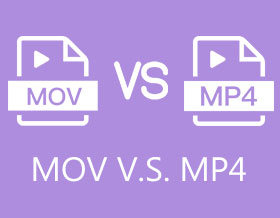
MOV vs. MP4: co jest lepsze? Różni ludzie mają różne odpowiedzi. Krótko mówiąc, MP4 to uniwersalny format wideo kompatybilny z większością urządzeń i programów. Jeśli chodzi o MOV, jest to format QuickTime, który jest kompatybilny z komputerami Mac. Zamiast długich akapitów możesz przeczytać to porównanie MOV i MP4, aby uzyskać więcej szczegółów.
Lista przewodników
MOV i MP4 – definicja MOV i MP4 - porównanie Jak przekonwertować MOV na MP4, aby uzyskać lepsze odtwarzanie Często zadawane pytania dotyczące MOV i MP4MOV i MP4 – definicja
1. Jaki jest format MOV?
Pliki MOV to rodzaj kontenera wideo stworzonego przez firmę Apple. MOV wykorzystuje koncepcję ścieżek do przechowywania danych jako kontenera. Ścieżka to zbiór danych, takich jak wideo, dźwięk, napisy, tekst itp. Różne rodzaje danych są przechowywane na wielu ścieżkach w jednym pliku MOV. Co więcej, jest to A stratny format wideo, który zapisuje filmy i filmy dla QuickTime Player. Tak więc MOV jest większy niż MP4 pod względem rozmiaru pliku w oparciu o tę samą zawartość wideo. MOV działa płynnie zarówno na macOS, jak i iOS. Ponadto rozmiar pliku jest stosunkowo minimalny, ponieważ został skompresowany przy użyciu nowoczesnych technologii. Albo możesz kompresować pliki MOV aby uzyskać mniejszy rozmiar pliku. Dzięki temu możesz natychmiast obejrzeć wideo na komputerze lub urządzeniu mobilnym. MOV jest teraz ogólnie kompatybilny z różnymi systemami operacyjnymi, w tym Windows i Mac.
2. Jaki jest format MP4?
MP4, znany również jako MPEG-4 Part 14, to typ przechowywania plików multimedialnych. The Format wideo MP4 jest popularny, ponieważ można go odtwarzać na wielu urządzeniach multimedialnych i systemach operacyjnych. Wykorzystuje kompresję stratną w celu zmniejszenia rozmiaru pliku, podobnie jak MOV. Ta funkcja kompresji ma niewielki wpływ na jakość obrazu lub dźwięku, ale zapewnia dużą elastyczność, co jest dużym plusem dla tego formatu wideo.
Ponieważ MP4 i MOV mają tę samą technologię kompresji, można ich używać zamiennie w środowisku QuickTime. MP4 jest teraz szeroko obsługiwany w systemach operacyjnych, takich jak Windows, macOS, iOS, Android i witrynach internetowych, takich jak Facebook i YouTube. Co więcej, kilka konsol do gier i odtwarzaczy DVD może bezpośrednio odtwarzać pliki MP4.
MOV i MP4 - porównanie
Jakie są główne różnice między formatami plików MOV i MP4? Kiedy używasz formatu MOV lub MP4? Chociaż istnieje wiele podobieństw między tymi dwoma plikami, ważne jest, aby uchwycić różnice przed użyciem któregokolwiek z nich. Poniższa tabela przedstawia niektóre znaczące różnice między MOV i MP4, takie jak rozmiar, funkcje, jakość, kompatybilność i inne.
| MOV | MP4 | |
| Deweloper | jabłko | Międzynarodowa Organizacja Normalizacyjna |
| Rozszerzenie pliku | .mov | .mp4 |
| Zgodność | Kompatybilność Urządzenia Apple | Prawie każde urządzenie |
| Kodek | Wideo: H.264, XVID, ProRes, ProRes_KSAudio: AAC | Wideo: H.264, H.265/HEVC, MPEG-4 Audio: AAC, MP3, AC3 |
| Jakość | Wyższa jakość | Wyższa jakość Bardziej skompresowany |
| Rozmiar pliku | Większy rozmiar pliku | Mniejszy rozmiar pliku |
| Kompresja | Stratna | Stratna |
| Zgodność | Kompatybilność Urządzenia Apple | Prawie każde urządzenie |
| Plusy |
|
|
| Cons | Nie można odtwarzać filmów MOV bezpośrednio na większości urządzeń z Androidem, w tym Samsung, Sony, Google Pixel itp. | Jakość wideo MP4 nie jest zbyt dobra. |
MOV vs. MP4: Co jest lepsze?
Najważniejszą różnicą między MOV i MP4 jest to, że oba formaty wideo są kompatybilne z różnymi urządzeniami. MOV to format plików QuickTime dostępny tylko w Apple, który zapewnia wysokiej jakości filmy. Z drugiej strony MP4 to międzynarodowy standard. A ze względu na doskonałą jakość obrazu i krótki rozmiar pliku (co skraca czas pobierania/wysyłania), MP4 może praktycznie odtwarzać we wszystkich systemach operacyjnych i odtwarzaczach multimedialnych. Z tego powodu, jeśli chcesz mieć bardziej kompatybilny i mniejszy format pliku, MP4 jest dla Ciebie bardziej odpowiedni.
Jak przekonwertować MOV na MP4, aby uzyskać lepsze odtwarzanie
Jak wspomniano powyżej, nawet jeśli MOV zapewnia filmy o wyższej jakości niż MP4, MP4 jest bardziej kompatybilny z praktycznie wszystkimi urządzeniami i ma mniejszy rozmiar pliku. MP4 ma również dobrej jakości filmy. Aby zaoszczędzić miejsce i oglądać filmy bez kłopotów na telefonach z systemem Windows lub Android, przekonwertuj MOV na MP4 za pomocą AnyRec Video Converter. To narzędzie pomoże Ci przekonwertować QuickTime MOV na MP4 bez opóźnień i utraty jakości. Więc pospiesz się i pobierz to potężne oprogramowanie konwertera MP4 teraz na swoje urządzenie.

Masowo konwertuj duże filmy MOV na MP4 bez ograniczeń rozmiaru pliku.
Edytuj filmy MOV i MP4, przycinając, przycinając, obracając itp.
50x większa prędkość i wysoka jakość wydruku.
Wszechstronny edytor wideo, taki jak odwracanie wideo, usuwanie znaków wodnych wideo i inne.
100% bezpieczne
100% bezpieczne
Kroki do naśladowania:
Krok 1.Pobierz i uruchom konwerter wideo Anyrec na swoim komputerze. Następnie kliknij przycisk „Dodaj pliki”, aby przesłać pliki MOV.

Krok 2.Po przesłaniu plików kliknij przycisk „Formatuj” po prawej stronie filmu. Przeglądaj i wybierz MP4 jako wyjściowy format wideo w sekcji „Wideo”.

Krok 3.Aby zarządzać ustawieniami wyjściowego wideo, możesz kliknąć przycisk „Ustawienia” z ikoną koła zębatego. Później możesz dostosować koder, liczbę klatek na sekundę, rozdzielczość i przepływność zgodnie ze swoimi preferencjami.

Krok 4.W tak prosty sposób możesz teraz zapisywać przekonwertowane pliki MP4. Ale najpierw ustaw lokalizację pliku, klikając przycisk „Zapisz w”. Na koniec kliknij przycisk „Konwertuj wszystko” na przekonwertować MOV na MP4. Za pomocą tego oprogramowania możesz wykonać te same kroki, aby przekonwertować MP4 na MOV.

100% bezpieczne
100% bezpieczne
Często zadawane pytania dotyczące MOV i MP4
-
1. Czy MP4 i MOV to to samo?
Nie. Nie są takie same. Chociaż MP4 jest identyczny z MOV, ponieważ używa tego samego kodeka MPEG-4. MP4 wywodzi się z formatu pliku MOV. Co więcej, oba formaty są stratne i mogą być używane w kontekście QuickTime. Jednak MP4 jest bardziej elastyczny niż MOV.
-
2. Czy MOV jest lepszy niż MP4?
To zależy. Preferowane jest użycie MOV, jeśli używasz MacBooka lub dowolnego komputera z systemem Mac OSX. Z drugiej strony MP4 jest bardziej odpowiedni do udostępniania wideo niż MOV.
-
3. Jaki jest najlepszy format wideo dla Facebooka, MOV lub MP4?
Pliki MOV i MP4 są często małe i lekkie, co pozwala zachować lepszą jakość HD podczas przesyłania i kompresji. Jeśli jednak chcesz uzyskać zrównoważone, wysokiej jakości wideo i mały rozmiar pliku, Facebook zaleca używanie formatów plików MP4 z kodekiem wideo H.264 i kodekiem audio AAC.
-
4. Czy konwersja MOV do MP4 obniża jakość?
Nie. Po przekonwertowaniu wideo z .mov na .mp4 nie nastąpi utrata jakości obrazu. Po prostu zmieniasz tylko kontener wideo.
-
5. Czy MOV lub MP4 są lepsze dla YouTube?
Do publikowania w serwisie YouTube zaleca się używanie formatu MP4 z kodekiem wideo H.264 i kodekiem audio AAC. Możesz także przesyłać filmy w formacie MOV do YouTube. Krótko mówiąc, przesyłanie plików MP4 i MOV do YouTube jest w porządku.
Wniosek
Podsumowując, definicja, zalety, wady i różnice MOV i MP4 zostały omówione powyżej. Teraz powinieneś być w stanie odróżnić MOV od MP4. Dodatkowo, jeśli chcesz przekonwertować MOV na MP4 lub odwrotnie, udostępniliśmy najlepsze narzędzie, które Ci pomoże ㅡ AnyRec Video Converter. Nie wahaj się z nami skontaktować, jeśli masz jakiekolwiek pytania.
100% bezpieczne
100% bezpieczne
